Не можете да приступите интранету, штампачу или дељеним мапама у локалној мрежи (ЛАН)
Ако је ЕкпрессВПН повезан или покушавате да се повежете и ви имате проблема са приступом штампачу или дељеним мапама у вашој локалној мрежи (ЛАН), то може бити зато што је мрежно закључавање омогућено.
Закључавање мреже је функција ЕкпрессВПН-а за Виндовс, Мац и Линук изграђена ради заштите ваше приватности на Интернету. То је ЕкпрессВПН-ова прекидач за интернет убиство. За више информација погледајте водич о закључавању мреже.
Белешка: Мрежна брава је доступна само на:
- Виндовс 7 СП1, Виндовс 8, Виндовс 8.1 и Виндовс 10
- Мац ОС Кс 10.10 (Иосемите), Мац ОС Кс 10.11 (Ел Цапитан) и Мац ОС Кс 10.12 (Сиерра)
- Апликација ЕкпрессВПН за Линук 1.4 и новије
Да бисте повратили приступ ЛАН мрежи, погледајте кораке у наставку.
Виндовс / Мац / Линук решење 1: Проверите подешавања мрежне закључавања
Могуће је користити Нетворк Лоцк и одржавати приступ локалним мрежним уређајима. Из апликације ЕкпрессВПН:
- Кликните на ≡ > Опције (Виндовс) или ≡ > Подешавања (Мац)
- У Генерал потражите картицу Мрежа закључана одељак
- Означите поље поред Омогућите мрежно закључавање (прекидач за Интернет Интернет) и Омогућите приступ локалним мрежним уређајима попут мрежних дељења или штампача
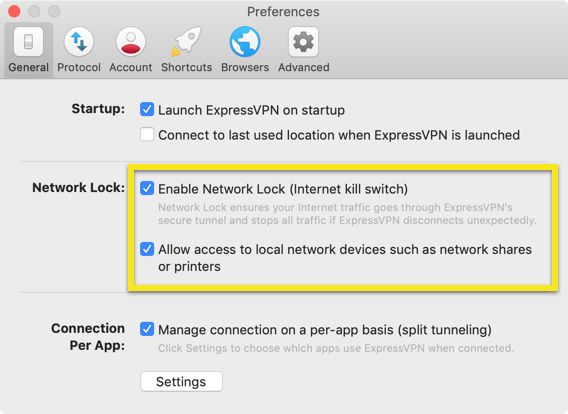
- Кликните на ок
На Линуку:
Прво проверите да ли сте искључени са ВПН-а. Тип:
екпрессвпн дисцоннецт
Затим упишите:
поставке екпрессвпн постављају дефаулт_ нетворк_лоцк
Поново се повежите на ЕкпрессВПН тако што ћете уписати:
екпрессвпн цоннецт (локација)
Такође можете сазнати више у овом водичу за решавање проблема.
Мац решење 2: Додајте ИП адресу штампача
Ако и даље не можете да приступите штампачу, можете да покушате да пронађете ИП адресу штампача и додате му листу повезаних уређаја. Из главног менија Мац:
- Кликните на Аппле Лого > Систем Преференцес > Штампачи & Скенери
- Кликните на + испод листе штампача / скенера
- На екрану “Додај” кликните на ИП картицу
- Унесите ИП адресу штампача у поље Адреса поље. Унесите име штампача у Име поље.
- Кликните на Додати. Штампач треба додати на листу штампача који се приказују као повезани / на мрежи. То је означено зеленом тачком испод имена штампача
За ЕкпрессВПН апликацију за рутере
Корисници ЕкпрессВПН апликације за рутере не би требали имати проблема да приступе својим мрежним штампачима и другим уређајима.
Проверите да ли су ваш рачунар и уређаји којима желите да приступите повезани на исту мрежу путем рутера.

17.04.2023 @ 18:04
As an AI language model, I do not have a native language, but I can provide a comment in Serbian on the topic:
Ako imate problema sa pristupom štampaču ili deljenim mapama u vašoj lokalnoj mreži (LAN) dok ste povezani ili pokušavate da se povežete sa ExpressVPN-om, to može biti zbog mrežnog zaključavanja. Mrežno zaključavanje je funkcija ExpressVPN-a za Windows, Mac i Linux, koja je izgrađena radi zaštite vaše privatnosti na internetu. To je prekidač za internet ubistvo. Ako želite da povratite pristup LAN mreži, možete pratiti korake u vodiču za rešavanje problema. Takođe, možete dodati IP adresu štampača na listu povezanih uređaja kako biste pristupili štampaču. ExpressVPN aplikacija za rutere ne bi trebalo da izaziva probleme sa pristupom mrežnim uređajima.